上一篇文章环境已经搭建完成,下面咱们做实例来编译vmangos经典的60级服务端
https://www.codeidc.com/archives/261
[title]第一步建立文件夹[/title]
在任意分区根目录建议一个文件夹,但是名称不要用中文,比如我在E盘建立文件夹mangos.
然后在文件夹mangos右键选择Git Bash Here
之后出现以下画面
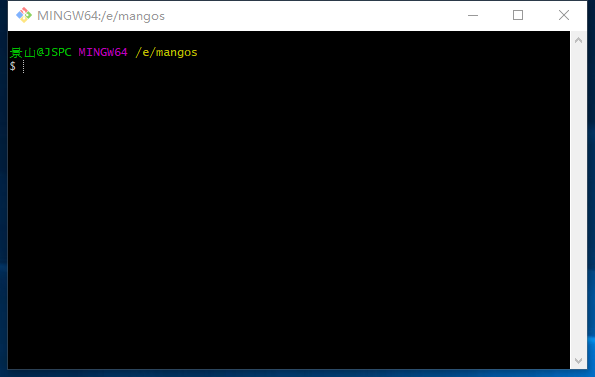
之后输入下载源码的命令:
git clone https://github.com/vmangos/core.git vmangos
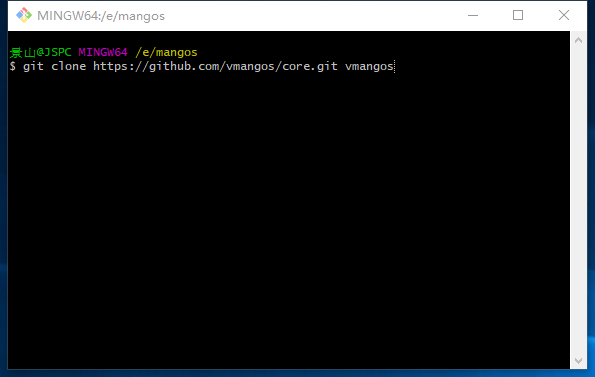
然后回车等待源码下载
完成后如下图
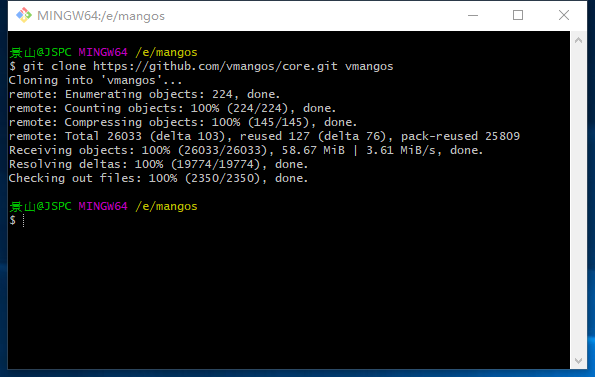
然后去E盘打开mangos 里面会多一个vmangos文件夹 这就里面是源码
在mangos文件夹下建立一个文件夹比如我是Core
运行桌面的CMake (cmake-gui)程序
然后按照图片所示做对应选择
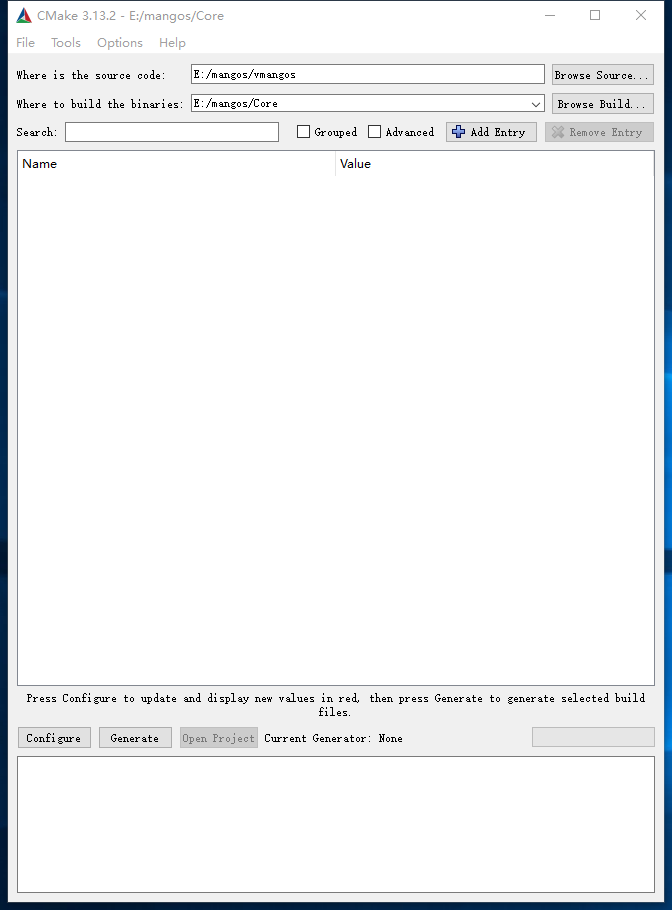
点击Configure 会弹出这个界面选择如图所示
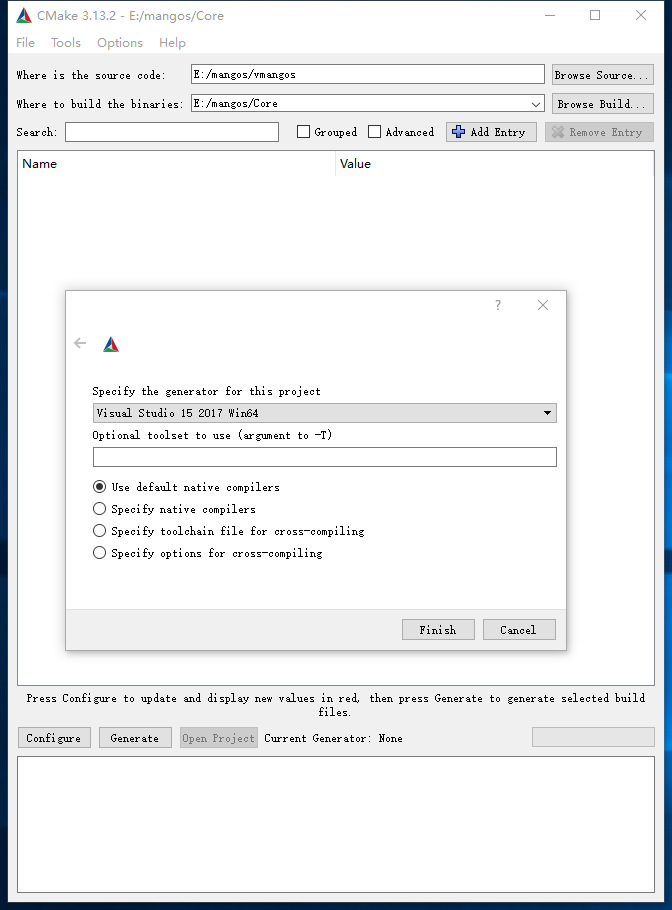
点击Finish继续
等待软件输出结果
第一一般都会提示错误,
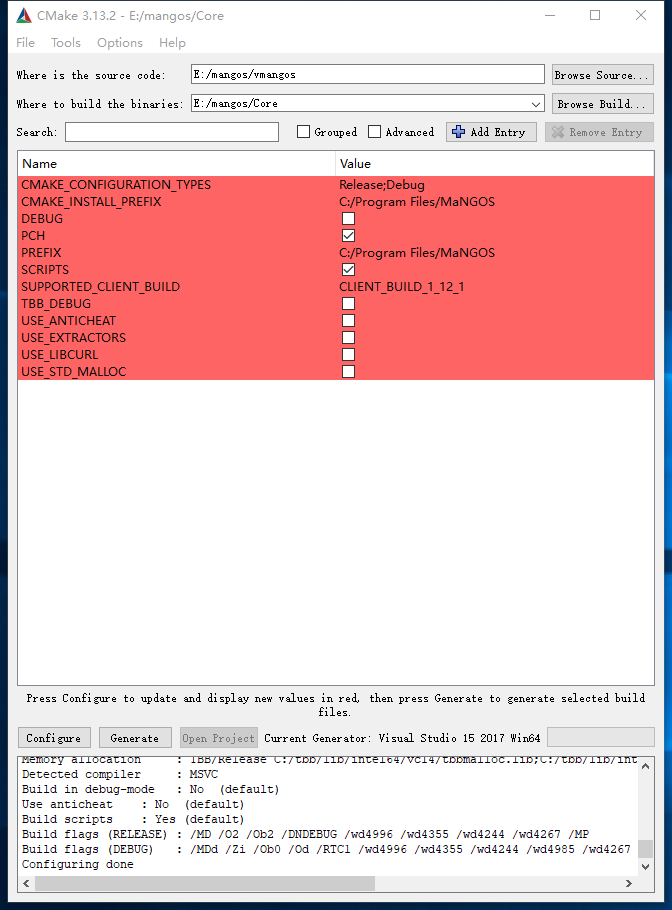
这一次错误是没有指定TBB路径
这里就用到我们之前安装的TBB环境程序了
我们点击 TBB_DEBUG 后面方框 把它勾选
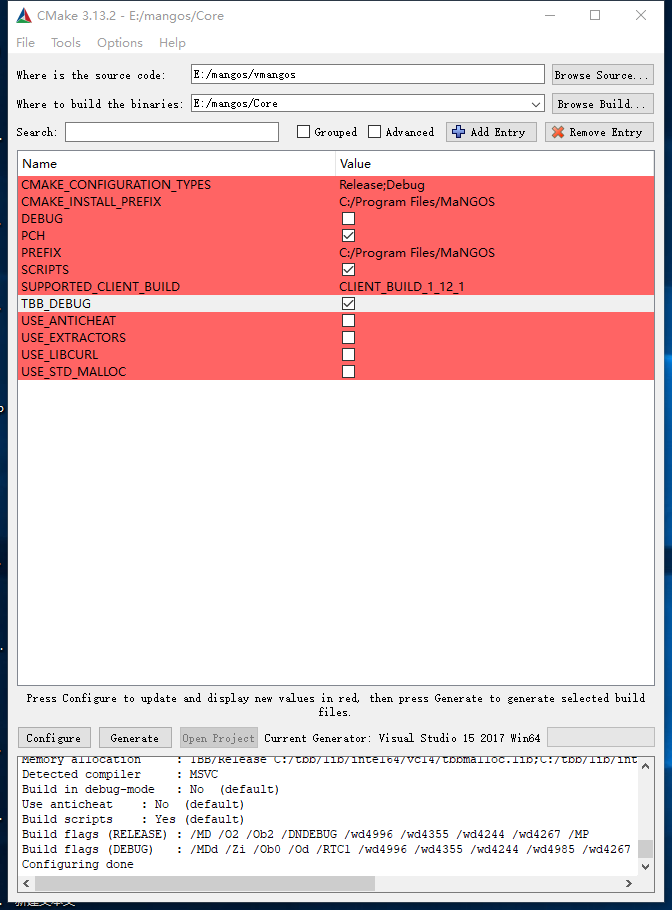
继续点击Configure就不会出现错误了
如下图一样就没有错了
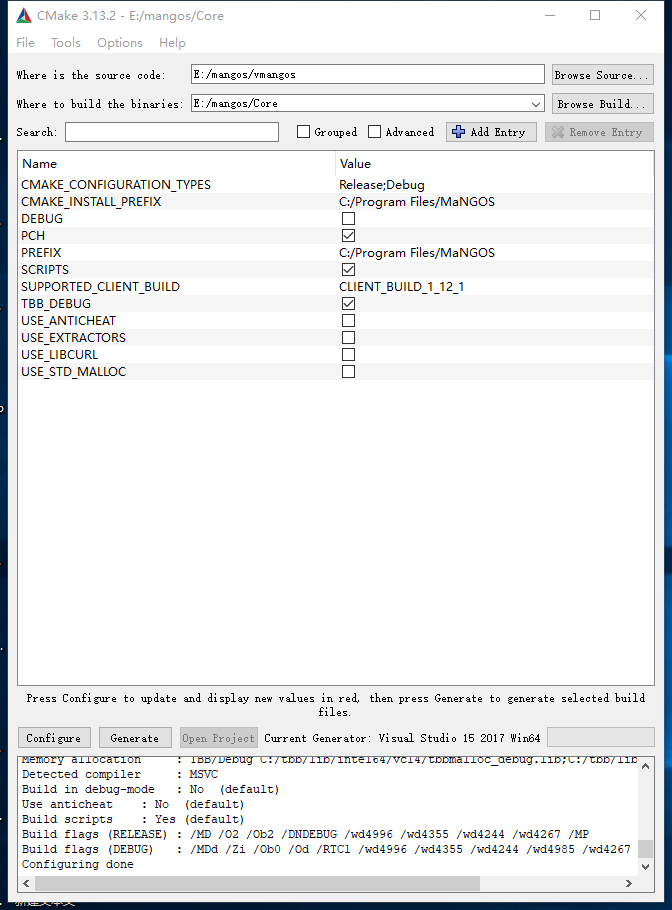
我们继续下一步
点击Generate等待执行完毕后
Open Project这个选项就可以点击了
我们点击Open Project按钮进入VS2017进行下一步的编译操作
这时候我们就和编译ACE一样的选择点击本地Windows调试模式 等待文件编译完成

编译中截图如下
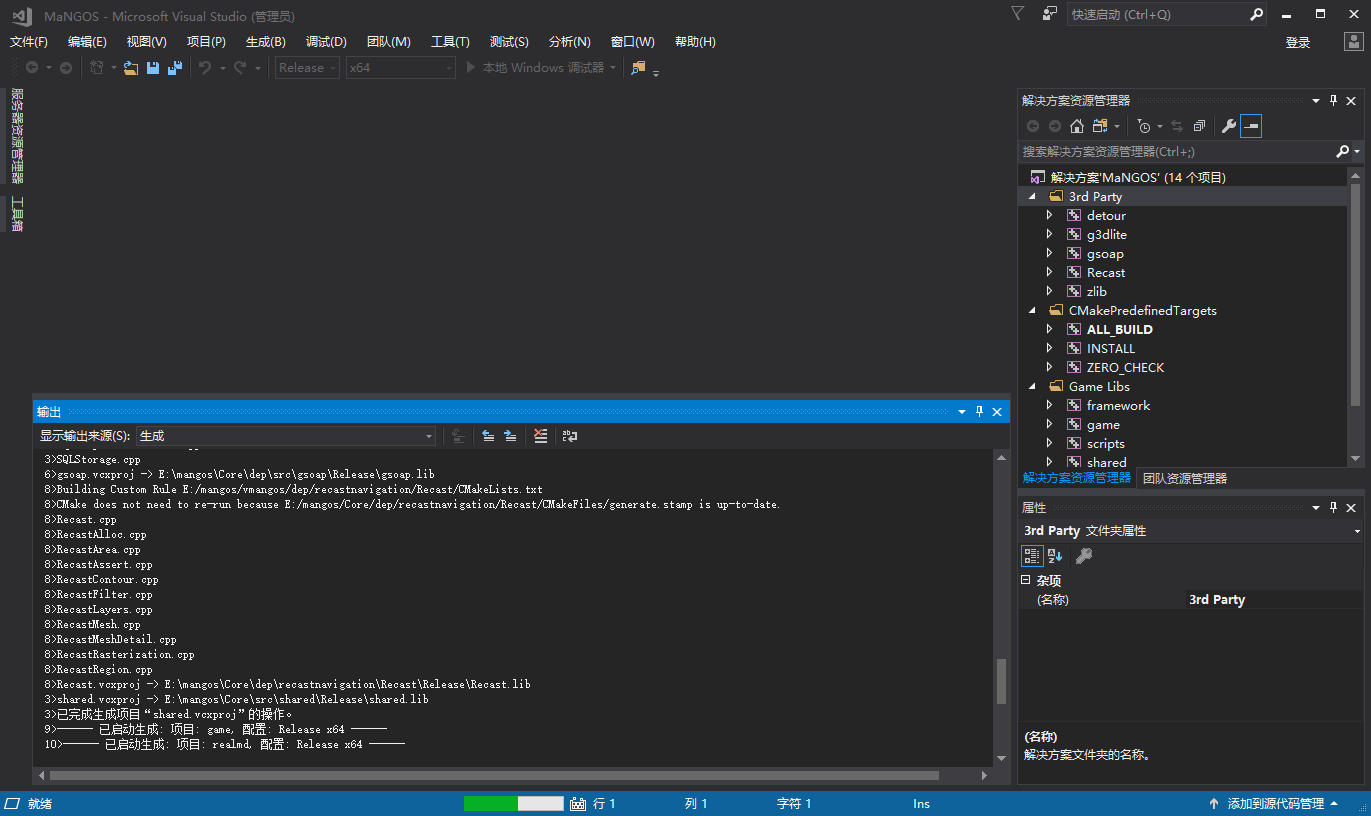
编译完成后截图如下
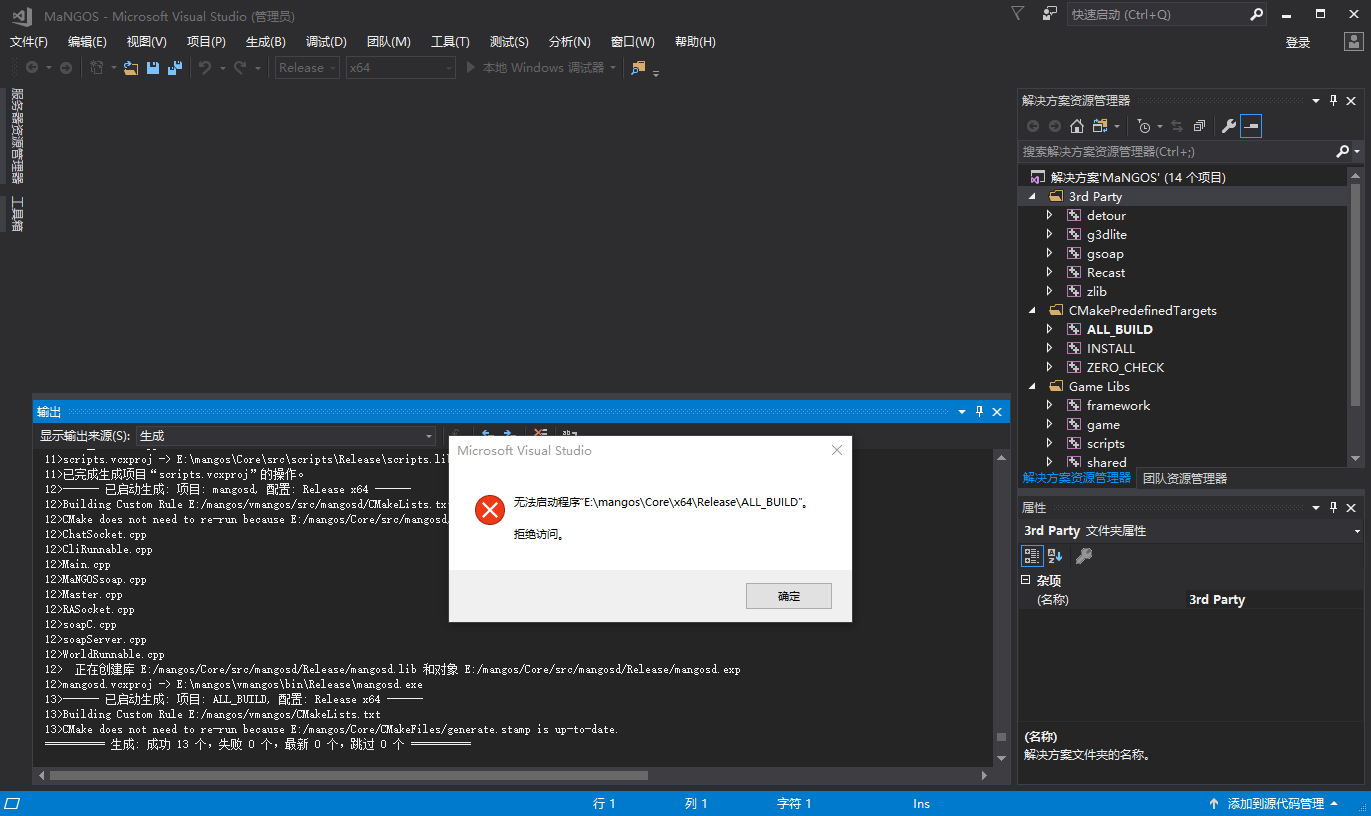
然后我们进入E:\mangos\vmangos\bin\Release就可以看到我们编译成功的vmangos端程序
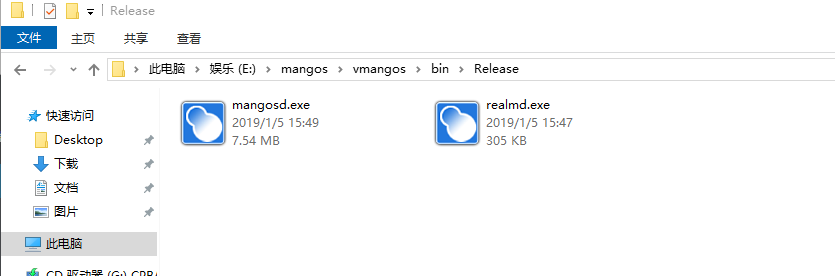
到这里vmangos程序就编译完成了。下一步来是建立数据库和修改配置文件来运行程序。

文章评论